Pertanyaan
Masalah: Bagaimana cara memperbaiki kesalahan Halaman ini tidak dapat diterjemahkan di Chrome?
Halo, Saya baru-baru ini memperhatikan bahwa Google menerjemahkan di Chrome tidak berfungsi dengan benar. Setelah halaman dimuat, terjemahannya tidak, dan ketika saya mengklik prompt terjemahan, dikatakan, “Halaman ini tidak dapat diterjemahkan.” Ini tidak terjadi setiap saat, jadi itu membuatku semakin bingung.
Jawaban Terpecahkan
Chrome adalah browser web paling populer di dunia[1] - dan karena suatu alasan. Perusahaan induknya Google menerapkan banyak fitur berguna dan canggih yang saling berhubungan di dalam browser dan berbagai akun Google. Opsi terjemahan otomatis hanyalah salah satu fitur yang dapat ditawarkan browser, meskipun tidak selalu berfungsi sebagaimana mestinya.
Awalnya, Chrome menerjemahkan situs web berbahasa asing secara otomatis – baik itu bahasa Jerman, Prancis, atau Jepang. Fitur ini memungkinkan pengguna untuk mengakses situs web yang seharusnya mereka pahami, oleh karena itu sangat berguna. Sayangnya, banyak pengguna telah mengalami kesalahan "Halaman ini tidak dapat diterjemahkan", yang membuat penerjemah pada dasarnya tidak berguna.
Pada saat yang sama, beberapa pengguna masih bisa mendapatkan layanan terjemahan di situs web berbahasa asing. Penjelasan Google untuk inkonsistensi tersebut adalah bahwa hal itu disebabkan oleh pembaruan sisi server.
Namun, seperti yang terlihat oleh pengguna di berbagai forum, tampaknya ada penjelasan alternatif: Chrome bekerja sama dengan server Google Terjemahan dalam beberapa kasus dan bukan yang lain (alasannya mungkin karena IP klien alamat).[2]
Misalnya, jika Anda mencoba menerjemahkan halaman dari Jerman ke Inggris – server Google Terjemahan akan digunakan. Namun, jika Anda mencoba menerjemahkan halaman dari bahasa Rusia ke bahasa Inggris dengan browser Chrome, itu hanya akan menggunakan Chrome penerjemah (bawaan) dan tidak memesan terjemahan apa pun melalui server Google karena cara alamat IP server dikonfigurasi.
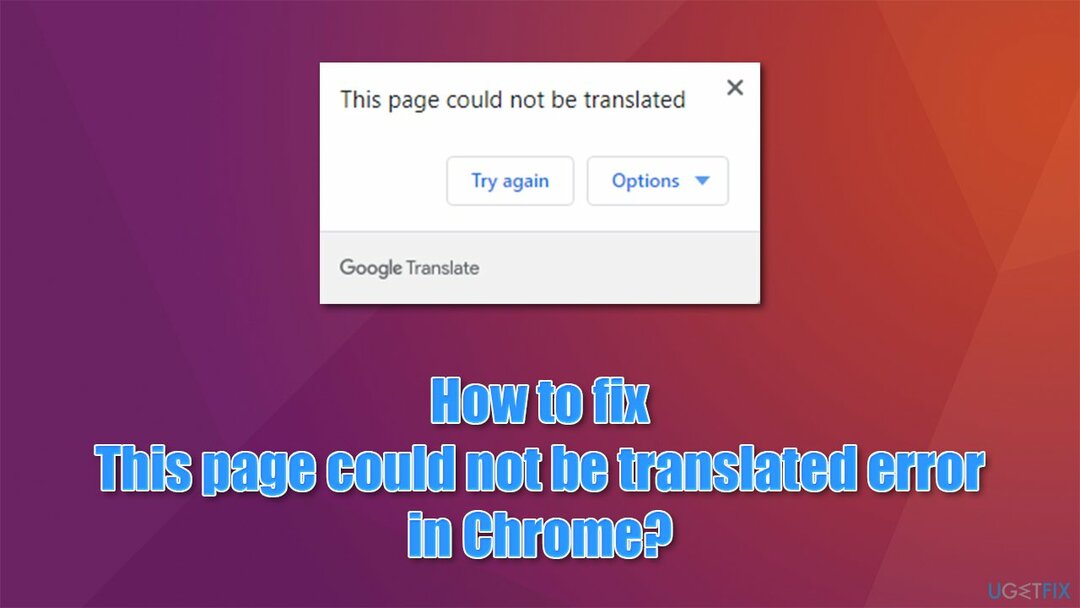
Mungkin ada beberapa alasan lain mengapa Anda mengalami kesalahan – cache browser web tersumbat, pengaturan bahasa yang tidak dikonfigurasi dengan benar, masalah dengan ekstensi yang mungkin tidak diinginkan atau bahkan berbahaya, dll. Selain itu, terkadang halaman tidak dapat diterjemahkan karena dirender dalam JavaScript,[3] teks yang dimasukkan ke dalam gambar, atau karena bahasa yang tidak dikenali Google. Jadi, Anda harus selalu mengingat aspek-aspek ini saat menghadapi kesalahan.
Di bawah ini Anda akan menemukan beberapa metode yang akan membantu Anda memperbaiki kesalahan "Halaman ini tidak dapat diterjemahkan". Sebelum Anda melanjutkan, kami sangat menyarankan Anda memeriksa sistem Anda dengan gambar ulangMesin Cuci Mac X9 – alat perbaikan PC otomatis yang dapat membantu Anda memecahkan masalah mendasar dengan cepat dan efisien.
Perbaiki 1. Pindai sistem Anda dengan perangkat lunak keamanan
Untuk memperbaiki sistem yang rusak, Anda harus membeli versi berlisensi dari gambar ulang gambar ulang.
Pertama-tama, Anda harus memastikan bahwa tidak ada program yang mungkin tidak diinginkan atau ekstensi peramban mencurigakan yang terpasang di komputer Anda. Anda dapat melakukannya secara manual, meskipun kami sangat menyarankan untuk melakukan sistem lengkap dengan perangkat lunak anti-malware.
Alat pihak ketiga dapat digunakan untuk ini, meskipun pemindaian mendalam dengan pembela Windows bawaan juga harus melakukan pekerjaan itu. Berikut caranya:
- Jenis Keamanan Windows di pencarian Windows dan tekan Memasuki
- Pilih Perlindungan virus & ancaman dan pilih Opsi pemindaian
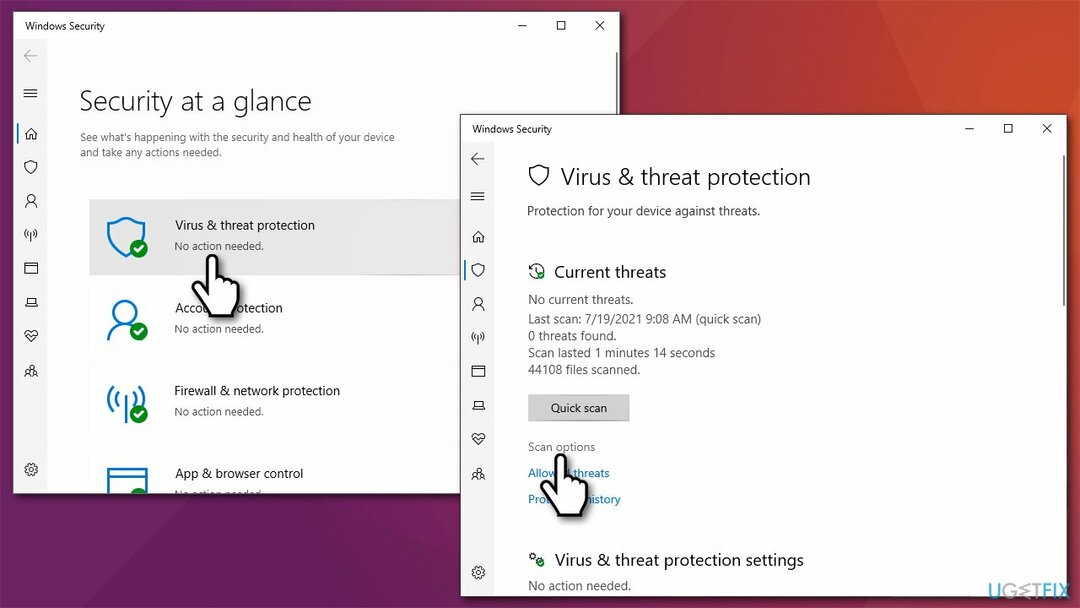
- Memilih Pemindaian Microsoft Defender Offline dan klik Memindai sekarang
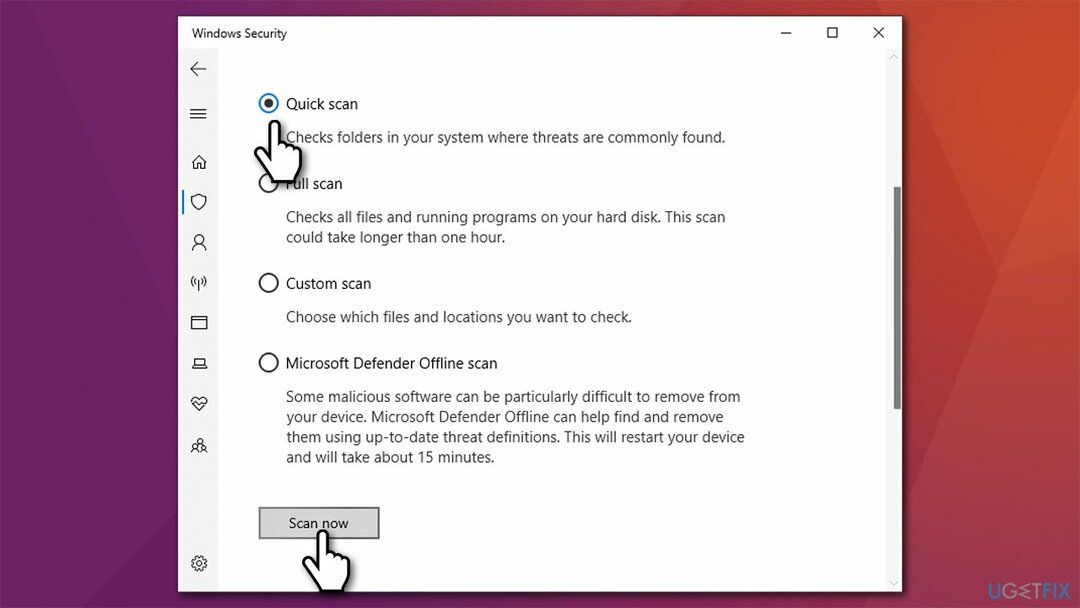
- PC Anda sekarang menyalakan ulang dan mulai pemindaian.
Catatan: beberapa ekstensi browser dapat mengganggu fungsi Google Terjemahan. Misalnya, pemblokir iklan biasanya dapat mencegah elemen halaman tertentu dimuat sepenuhnya. Jadi, nonaktifkan semua ekstensi browser Anda dan lihat apakah itu membantu Anda menyelesaikan masalah.
Perbaiki 2. Bersihkan cache dan cookie
Untuk memperbaiki sistem yang rusak, Anda harus membeli versi berlisensi dari gambar ulang gambar ulang.
Berbagai data browser dapat terakumulasi dari waktu ke waktu dan menyebabkan berbagai masalah.
- Buka Google Chrome dan buka Menu > Pengaturan
- Di bawah Privasi dan keamanan bagian, pilih Menghapus data pencarian
- Di bagian atas, Anda akan melihat Rentang waktu - memilih Sepanjang waktu dari menu tarik-turun
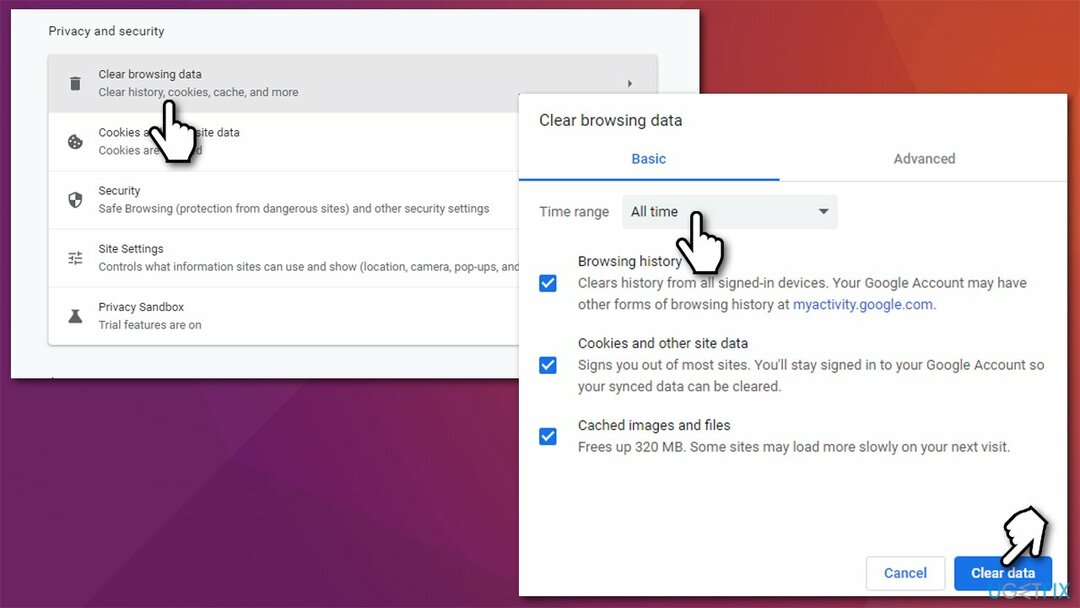
- Sekarang pilih semuanya dan pilih Hapus data.
Perbaiki 3. Periksa pengaturan bahasa
Untuk memperbaiki sistem yang rusak, Anda harus membeli versi berlisensi dari gambar ulang gambar ulang.
Pastikan pemeriksaan ejaan diaktifkan:
- Buka Chrome dan buka Menu > Pengaturan
- Di sisi kiri, klik Canggih dan pilih Bahasa
- Klik Bahasa dan pastikan itu Tawarkan untuk menerjemahkan halaman yang tidak dalam bahasa yang Anda baca opsi diaktifkan.

Perbaiki 4. Coba penyamaran
Untuk memperbaiki sistem yang rusak, Anda harus membeli versi berlisensi dari gambar ulang gambar ulang.
Pengguna mengatakan bahwa mencoba melihat halaman dalam mode penyamaran memperbaiki kesalahan Halaman ini tidak dapat diterjemahkan di Google Chrome. Untuk mengaksesnya, buka Menu > Jendela penyamaran baru. Dari sini, gunakan browser seperti biasa dan lihat bahwa halaman yang ingin Anda terjemahkan benar-benar ada.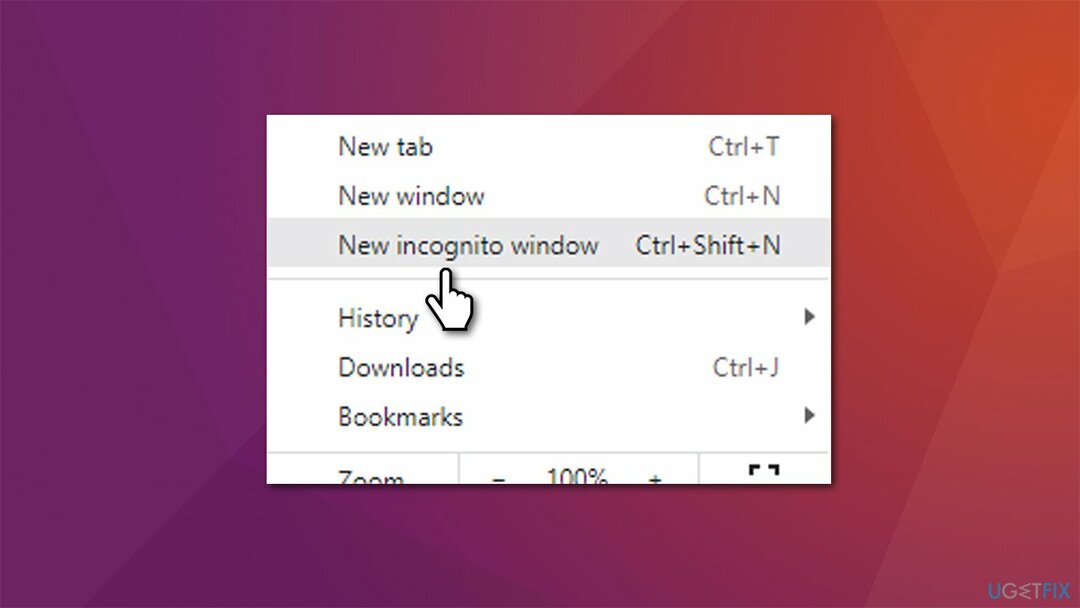
Perbaiki 5. Gunakan ekstensi browser resmi
Untuk memperbaiki sistem yang rusak, Anda harus membeli versi berlisensi dari gambar ulang gambar ulang.
Coba gunakan ekstensi resmi Google untuk terjemahan:
- Kunjungi Toko Web Google – Halaman ekstensi Google Terjemahan
- Klik Tambahkan ke Chrome
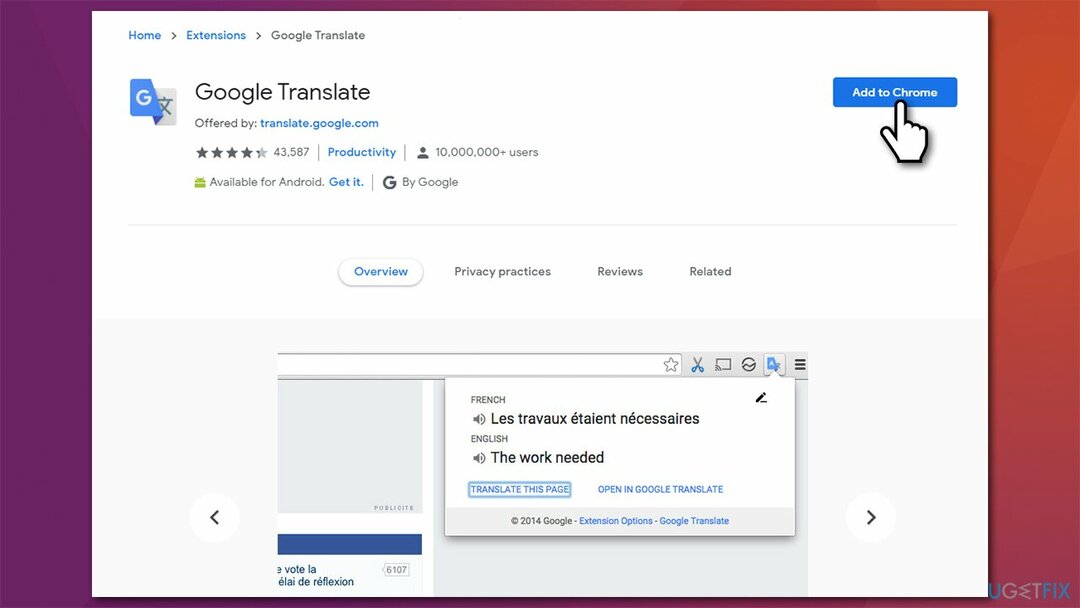
- Anda siap untuk pergi.
Perbaiki 6. Instal ulang Chrome
Untuk memperbaiki sistem yang rusak, Anda harus membeli versi berlisensi dari gambar ulang gambar ulang.
Jika tidak satu pun di atas membantu Anda memperbaiki kesalahan, Anda harus mencoba menginstal ulang browser web sama sekali:
- Klik kanan pada Mulai dan pilih Aplikasi & Fitur
- Gulir ke bawah hingga Anda menemukan Google Chrome
- Klik dan pilih Copot pemasangan > Copot pemasangan
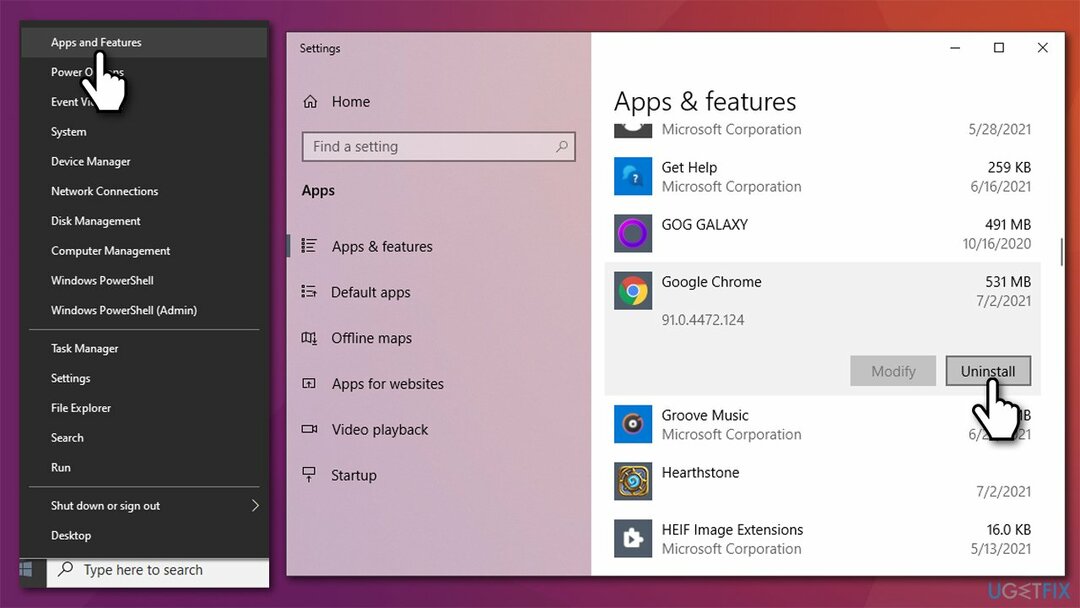
- Lanjutkan dengan petunjuk di layar untuk menghapus program
- Sekarang pergi ke resmi situs web Google dan unduh/instal Chrome lagi.
Perbaiki Kesalahan Anda secara otomatis
tim ugetfix.com mencoba melakukan yang terbaik untuk membantu pengguna menemukan solusi terbaik untuk menghilangkan kesalahan mereka. Jika Anda tidak ingin bersusah payah dengan teknik perbaikan manual, silakan gunakan perangkat lunak otomatis. Semua produk yang direkomendasikan telah diuji dan disetujui oleh para profesional kami. Alat yang dapat Anda gunakan untuk memperbaiki kesalahan Anda tercantum di bawah ini:
Menawarkan
lakukan sekarang!
Unduh PerbaikiKebahagiaan
Menjamin
lakukan sekarang!
Unduh PerbaikiKebahagiaan
Menjamin
Jika Anda gagal memperbaiki kesalahan Anda menggunakan Reimage, hubungi tim dukungan kami untuk mendapatkan bantuan. Tolong, beri tahu kami semua detail yang menurut Anda harus kami ketahui tentang masalah Anda.
Proses perbaikan yang dipatenkan ini menggunakan database 25 juta komponen yang dapat menggantikan file yang rusak atau hilang di komputer pengguna.
Untuk memperbaiki sistem yang rusak, Anda harus membeli versi berlisensi dari gambar ulang alat penghapus malware.

Untuk tetap sepenuhnya anonim dan mencegah ISP dan pemerintah dari mata-mata pada Anda, Anda harus mempekerjakan Akses Internet Pribadi VPN. Ini akan memungkinkan Anda untuk terhubung ke internet saat sepenuhnya anonim dengan mengenkripsi semua informasi, mencegah pelacak, iklan, serta konten berbahaya. Yang terpenting, Anda akan menghentikan kegiatan pengawasan ilegal yang dilakukan NSA dan lembaga pemerintah lainnya di belakang Anda.
Keadaan yang tidak terduga dapat terjadi kapan saja saat menggunakan komputer: komputer dapat mati karena pemadaman listrik, a Blue Screen of Death (BSoD) dapat terjadi, atau pembaruan Windows secara acak dapat terjadi pada mesin ketika Anda pergi untuk beberapa waktu menit. Akibatnya, tugas sekolah, dokumen penting, dan data lain Anda mungkin hilang. Ke pulih file yang hilang, Anda dapat menggunakan Pemulihan Data Pro – itu mencari melalui salinan file yang masih tersedia di hard drive Anda dan mengambilnya dengan cepat.